Cómo cambiar la carpeta de descargas de Google Chrome

Google Chrome almacena de forma predeterminada tus descargas en una carpeta de tu disco duro, aunque es posible modificar el destino de las mismas. Esto te puede ayudar a organizar tus archivos como desees e incluso ganar más espacio de almacenamiento en tu disco local. Aquí te explicamos cómo hacerlo.
¿Cómo cambiar la carpeta de descargas y elegir una nueva en Chrome?
- Abre Chrome, haz clic en el icono de tres puntos en la esquina superior derecha de tu pantalla y selecciona Configuración en el menú.

© Google
- En el panel izquierdo, pulsa en Configuración avanzada > Descargas.
- Haz clic en el botón Cambiar junto a Ubicación. Allí puedes ver dónde se guardan las descargas en Chrome. Por lo general, la ruta predefinida es "C:\Users\[tu nombre de usuario]\Downloads."
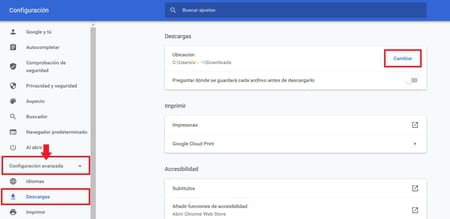
- Enseguida se abrirá el Explorador de archivos. Allí, abre la carpeta de tu disco duro local, externo o nube de almacenamiento que prefieras para guardar tus descargas y pulsa en Seleccionar carpeta.
- Al instante, verás la nueva ruta hacia la carpeta que acabas de elegir.
¿Cómo escoger una ubicación antes de cada nueva descarga?
- Si quieres seleccionar una carpeta diferente cada vez que descargues un elemento, repite los pasos 1 y 2 de la sección anterior.
- Luego, haz clic en el interruptor para activar la opción Preguntar dónde se guardará cada archivo antes de descargarlo y ¡listo!
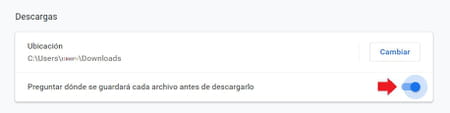
- De esta forma, cada vez que realices una descarga se abrirá el Explorador de archivos para que elijas una ubicación. Si el algún momento deseas revertir esta acción, simplemente pulsa el interruptor para desactivar la función.
¿Tienes más dudas sobre Google Chrome? VIsita nuestro foro
Tema
Respuestas

